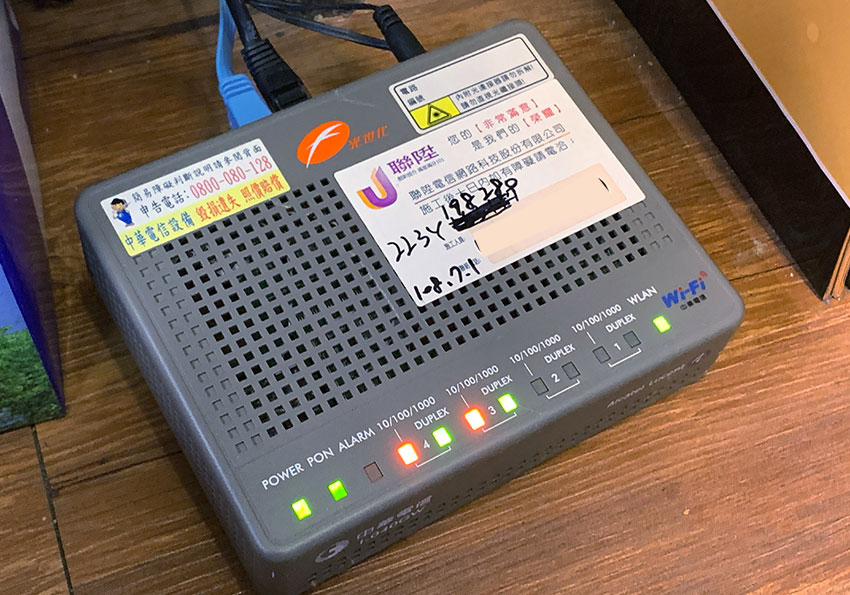
但比較麻煩的是,每次登入的密碼都不同,因此還是設定MAC內建的遠端桌面來的方式,當設定完畢後,梅干才發現竟然無法連線,最主要的原因就在於中華電信光世代的小烏龜沒設定,當要進入設定時,發現到目前新版的光世代小烏龜I-040GW登入的帳密竟然改了,就連登入頁面也變了,因此家中使用光世代小烏龜I-040GW的朋友,現在也一塊來看看囉!
Step1
一般先看目前電腦的IP位置,再把最後一碼改成1就可進入管理者的登入畫面,但輸入完畢後,卻出現無法連上這個網站XD~。
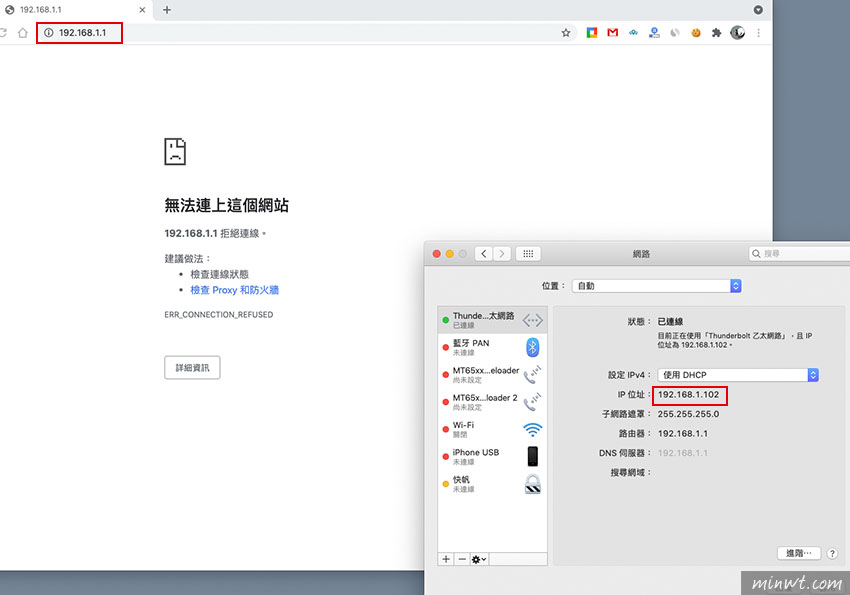
Step2
這時只要將http改成https。
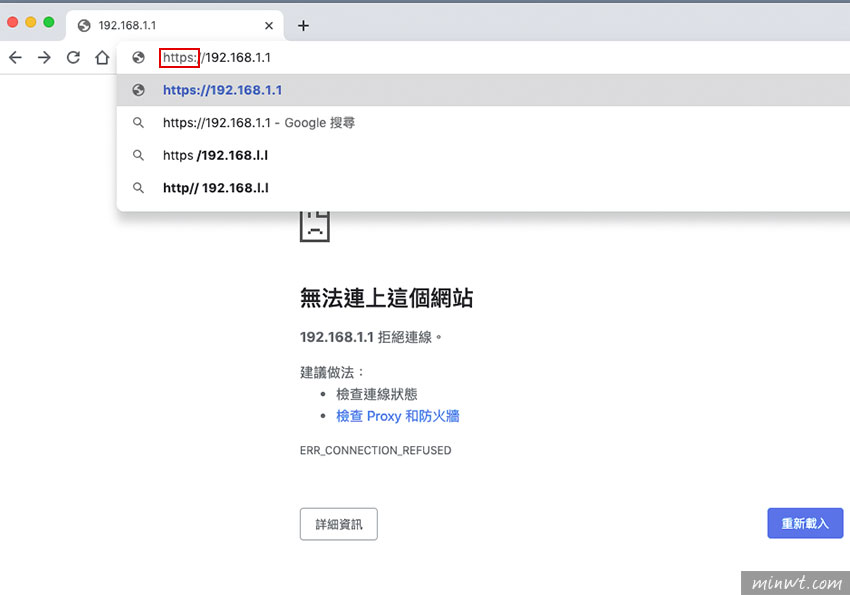
Step3
再點進階。

Step4
再點下方繼續前往的連結。
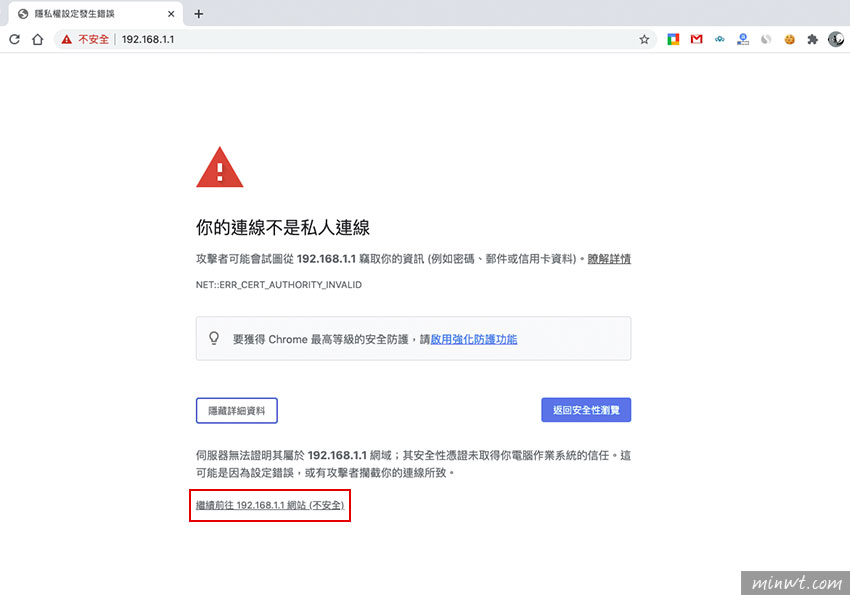
Step5
這樣就可看到管理者的登入畫面,而帳密不再分北中南,全部統一為cht,但密碼的部分,就有所不同了。
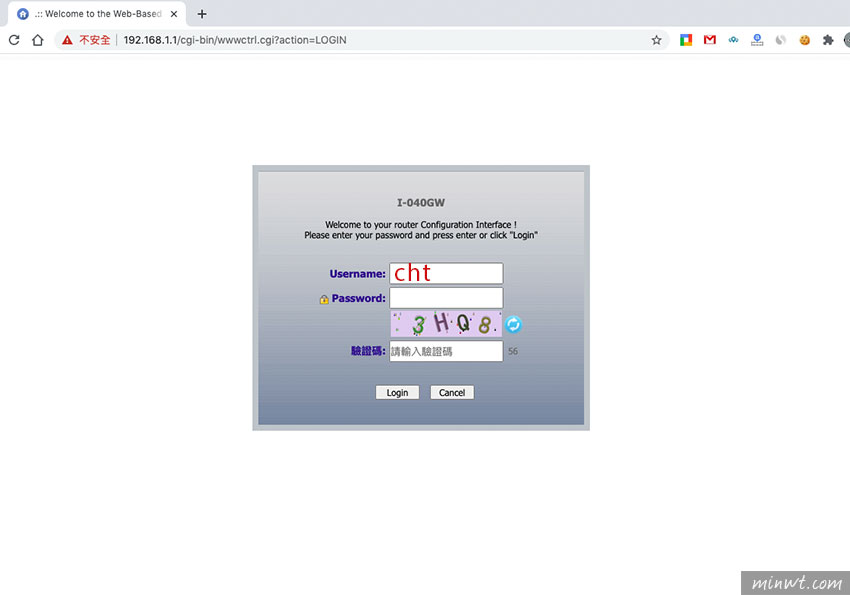
Step6
密碼就是40gw+MAC的後四碼,全部為小寫,以梅干的為例40gw2cbc。

Step7
哈!這樣就可成功的進入管理者的頁面啦!
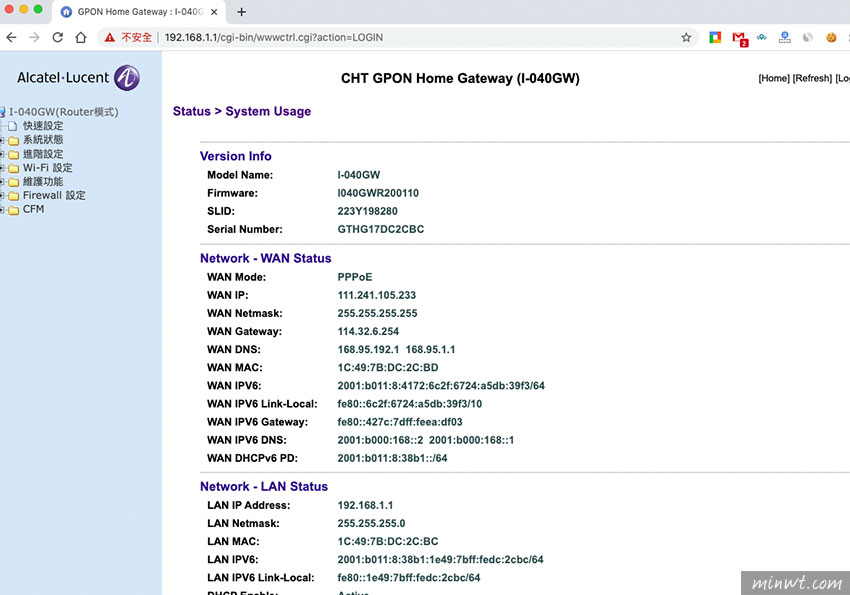

![[開箱] IFOOTAGE RB-A400 圓形底座腳架|不佔空間、穩固不倒、耐重更安心](http://photo.minwt.com/img/Content/DC/rba400/00xs.jpg)